Mode opératoire APAS Markdown
Formation Apas
Présentation APAS :
Etiquette/Mire : repère dans l’espace , on en a 6 actuellement si on en a besoin de plus on en demande plus
A chaque mise sous tension il faut faire la course d’initialisation à la housse tactile.
Caméra pour se repérer dans l’espace.
Accès à la baie fanuc. Configuration de la safety du robot.
Ether4 au dessu du connecteur et IO sur le la prise Harting
Le cobot peut être fiche en rouge, l’arrêt d’urgence peut-être enfoncé ainsi que les doigts peuveut être bloqué.
Les molette à l’intérieur de la baie peut bloquer le robot.
Démarrage
Elements de commande et d’affichage
P .64 APAS assistant i6 BA
Programmation manuelle basique
**ATTENTION !
Risque d’écrasement entre les doigts de la pince ou les pièces prises
et les éléments fixes !
**Les doigts de la pince et les pièces prises ne sont pas protégés par la
housse de protection. En cas de mouvements de rotation du bras du robot
ou de la tête APAS, des collisions avec les éléments fixes de la station
peuvent survenir. Ce qui entraîne le risque d’écorchures et de légères
contusions.
-
En mode manuel ou en mode de réglage, l’APAS assistant ne doit être
commandé que par une personne autorisée. Celle-ci doit être
familiarisée avec le fonctionnement et connaître les dangers potentiels. -
Équiper les zones comportant un risque de coincement de barrières
locales en fonction de l’application. -
En cours de service, ne pas intervenir dans la zone d’opération des
doigts de la pince. -
Sur des trajets > 50 mm, les doigts de la pince doivent être orientés
vers le bas.
Connexion en mode Ajusteur ou Administrateur nécessaire !
 |
Panneau de commande des mouvements du robot |
|---|---|
 |
Définir l’orientation de la pince par rapport au sol :
|
 |
Commande des mouvements du robot dans le repère :
|
 |
Coordonnées du repère de l’outil (TCP Tool Center Point) |
 |
Cette zone affiche la valeur de translation (mm) et de rotation (°) que doit effectuer le robot. La valeur sélectionnée (en vert) peut se modifier à l’aide des touches situées juste en dessous. |
 |
Commande dans les repères intermédiaires de la chaîne cinématique du robot |
 |
Mouvement de translation du TCP dans le sens de la flèche (par ex. 1). Le graphique montre la partie du bras du robot qui sera déplacée. |
 |
Mouvement de rotation du TCP dans le sens de la flèche (par ex. 2). Le graphique montre la partie du bras du robot qui sera déplacée. |
 |
Commande dans le repère de la pince du robot : Un panneau pour la translation et un autre pour la rotation |
 / /  |
Ouverture / fermeture de la pince |
 |
Commutation entre mouvement de translation et rotation |
 |
Commande dans le repère de la bride du robot (TCP par défaut) |
 |
Commande des coordonnées articulaires du robot. On commande directement chacun des 6 moteurs en rotation. |
Programmation Automatique : Pick & Place
 |
Programmation graphique :
|
|---|---|
 |
Sélection et Paramétrage de blocs prédéfinis |
 |
Certains blocs d’action nécessitent un apprentissage pour la configuration de ses paramètres |
 |
Exemple du type d’approvisionnement en composants à manipuler avec la pince du robot (Pick & Place)
|
 |
Saisie d’un composant avec la pince :
|
Eteindre le robot
 |
Appuyer sur la touche « Accoster position d’origine ». Une fenêtre de dialogue s’ouvre. |
|---|---|
 |
Appuyer sur la touche « Démarrer ». Le déplacement en position d’origine est effectué. |
 |
Appuyer sur « Mettre à l’arrêt » et confirmer. Attendre que l’écran tactile et le contrôleur du robot soient éteints |
 |
Couper le courant en tournant l’interrupteur principal en Position O |
Configuration avancée
 |
Changer la langue en cliquant sur Langue / Sprache |
|---|---|
 |
Passer en mode Ajusteur ou Administrateur. Pour pouvoir modifier les programmes |
 |
Règle le pourcentage de vitesse d’exécution des programmes du robot, dit « Override ». Par ex. si vous avez défini un mouvement Cartésien droit à 20cm/s et que vous donnez un Override de 10%, la trajectoire sera exécutée par le contrôleur à une vitesse de 2cm/s |
 |
Pour comprendre les problèmes d’exécution du programme il faut ouvrir les messages de « log ». Après l’exécution d’un programme on peut supprimer les messages précédents. |
Carte réseau du robot
Que de la programamtion en ligne
La housse réactive peut être déclenché par le CEM !!
Commande robot
Connexion bureau à distance :
IP PC : 169.254.239.115
Nom d’utilisateur APAS
Mot de passe : USERAPAS2011
Faire un programme
1 Récrée un programme
Il faut le nommer ( on peut brancher souris claiver sur le pc industriel)
2 Première étape prise de référence :
Deux point : point Home et point sur la référence
Il faut amener la camera sur le centre sur le la référence .
Ajouter la position a la fin de la trajectoire
Parametre : vérifier que les boutons soient bien vu
Ne pas appuyer sur le bouton formaiton
3 Créer une nouvelle étape :
Voir toutes les options .
Saisir : Point d’approche, descente , montée , pince.
Ajustement loin et proche
Définir l’image et enregistrer les choses
Approcher : mettre la pince au dessus de l’objet
Placer la pince au milieux de l’objet à récupérer
Prendre en serrant : Pince extérieur
Connecter le programme avec le bouton cp,,ecter
Réglage de plan de travail , caché le plan
Soucis de réglage de la caméra ;
Modifier étape -> Modèle d’objet -> tester toutes les étapes.*
Acces fanuc 192.168.0.1


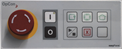

Pas de commentaires